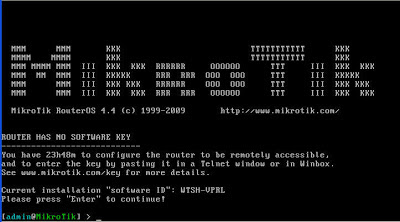 |
| Mikrotik |
Transparent Proxy adalah konfigurasi proxy dimana client secara otomatis mengakses proxy untuk koneksi ke internet tanpa harus menyeting atau memasukkan konfigurasi ip proxy ke browser satu per satu, sehingga penggunaan proxy akan lebih simpel dan mudah. Alangkah baiknya Web proxy ini digunakan pada PC Router yang sudah terinstal RouterOS Mikrotik karena memiliki keuntungan media penyimpanan yang lebih besar di bandingkan Routerboard.
Membuat Web Proxy Mikrotik
Silakan buka Winbox dengan langkah sebagai berikut :
1. Masuk ke menu IP --> Web Proxy.
2. Untuk mengaktifkan Web Proxy centang tombol "Enabled".
3. Isikan port yang akan digunakan oleh Proxy. Isikan saja port 8080.
4. Cache Administrator bisa anda ganti dengan email anda sebagai admin.
5. Max. Cache Size menentukan berapa besar alokasi memori untuk menyimpan cache prox.
6. Centang opsi Cache On Disk agar penyimpanan dilakukan pada harddisk Mikrotik bukannya RAM. Karena biasanya harddisk Mikrotik lebih basar daripada RAM nya.
7. Klik Apply --> OK
Nah sampai di sini web proxy mikrotik sudah selesai di aktifkan, namun belum berjalan secara transparent sehingga hartus memasukkan ip proxy di masing masing browser dengan port 8080. Sekarang akan kita buat secara transparent dengan menggunakan fitur firewall.
Mengaktifkan Transparent Proxy
Cara kerja Transparent Proxy ini dengan mengalihkan atau membelokkan packet (redirect) Traffic data HTTP (destination port 80) ke port yang digunakan proxy yaitu 8080. Caranya dengan mengkonfigurasi Firewall NAT. Berikut ini scripnya:
Keterangan
Konfigurasi Transparent Proxy sudah selesai, Untuk mengujinya, kita buka menu IP --> Web Proxy di Winbox. Masuk tab Status dan klik Connections. Kalau keduanya sudah ada isinya berarti transparent Proxy sudah berjalan.
Mengaktifkan Transparent Proxy
Cara kerja Transparent Proxy ini dengan mengalihkan atau membelokkan packet (redirect) Traffic data HTTP (destination port 80) ke port yang digunakan proxy yaitu 8080. Caranya dengan mengkonfigurasi Firewall NAT. Berikut ini scripnya:
ip firewall nat add chain=dstnat protocol=tcp dst-port=80 action=redirect to-ports=8080
atau bisa melalui Winbox agar lebih mudah, klik menu IP --> Firewall
Keterangan
Tab General
Chain : dstnat
Protocol : tcp
Dst. Port : 80
Keterangan
Tab Action
Action : redirect
To Ports : 8080
Konfigurasi Transparent Proxy sudah selesai, Untuk mengujinya, kita buka menu IP --> Web Proxy di Winbox. Masuk tab Status dan klik Connections. Kalau keduanya sudah ada isinya berarti transparent Proxy sudah berjalan.
Tags
mikrotik




Nice Blog Post !
ReplyDelete